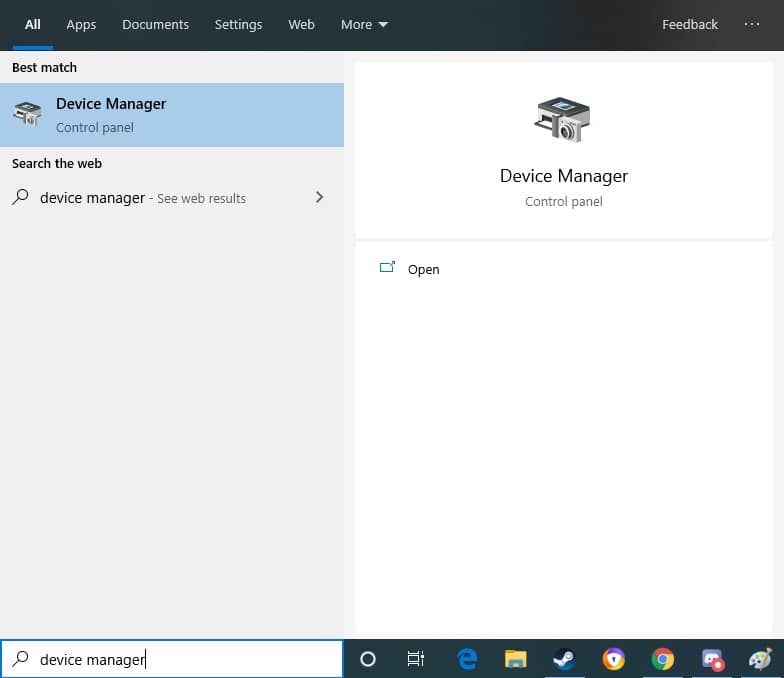Có rất nhiều lý do khác nhau khiến bạn muốn biết bạn có card đồ họa nào. Bạn có thể liệt kê nó để bán và cần biết thông số kỹ thuật của hệ thống của bạn, hoặc có thể bạn đang nghĩ về việc nâng cấp lên thứ gì đó mạnh mẽ hơn một chút. Dù lý do là gì đi nữa, nếu bạn không biết cách kiểm tra card đồ họa nào bạn có thì nhiệm vụ có thể cực kỳ khó chịu.
Tuy nhiên, đừng lo lắng, việc tìm hiểu card đồ họa trong máy tính của bạn thực sự rất đơn giản. Nó có một cái gì đó có thể được thực hiện với một vài cú nhấp chuột tinh tế.
Hãy cùng tìm hiểu làm thế nào!
Tìm thẻ đồ họa nào bạn có
Phương pháp này khá đơn giản và một phương pháp đòi hỏi bạn phải có Windows và truy cập vào Windows Thanh tìm kiếm. Nếu bạn có thể đánh dấu vào các ô đó, về cơ bản bạn đã sẵn sàng để đi.
Bươc #1: Mở trình quản lý thiết bị của bạn
Rất nhiều thông số kỹ thuật hệ thống của bạn có thể được tìm thấy trong trình quản lý thiết bị, tuy nhiên, ngày nay chúng tôi chỉ tìm kiếm một thông số kỹ thuật. GPU của bạn. Trong bạn Windows thanh tìm kiếm (phía dưới bên trái màn hình), chỉ cần gõQuản lý thiết bị"và nhấn enter
Bươc #2: Tìm card đồ họa của bạn
Khi ở trong trình quản lý thiết bị, bạn sẽ thấy một loạt các tùy chọn từ đầu vào âm thanh đến bộ điều khiển Hệ thống chung. Trang này có thể khá khó xử với một người không am hiểu về công nghệ, nhưng đừng sợ, chúng tôi đã ở đây để giúp đỡ. 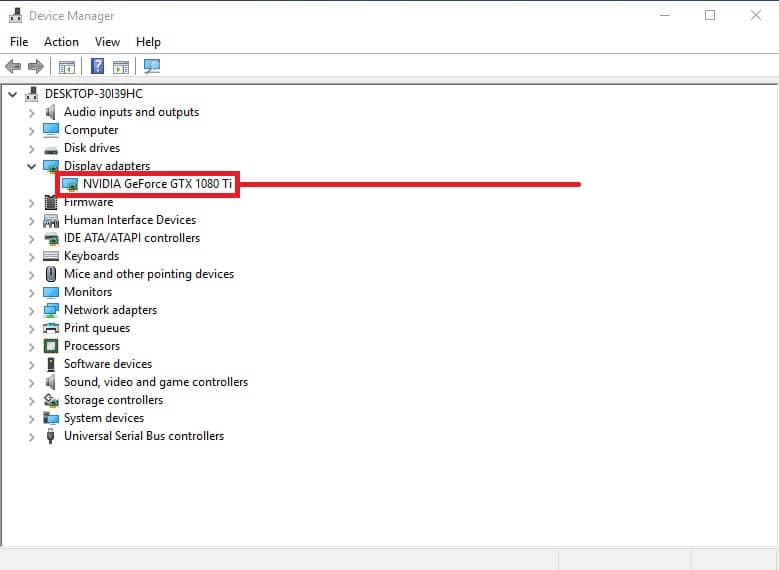
Bạn cần xác định vị tríBộ điều hợp hiển thịtab và bấm đúp vào nó. Trong menu thả xuống mini, bạn sẽ thấy mô hình của card đồ họa của bạn.
Từ cuối cùng
Vậy là bạn đã có nó, hướng dẫn đơn giản của chúng tôi về cách tìm ra chính xác card đồ họa mà máy tính của bạn có. Chúng tôi đã chọn phương pháp này vì chúng tôi cảm thấy nó là cách dễ nhất trong nhóm, nhưng như người xưa vẫn nói, có nhiều cách để lột da một con mèo. Nếu bạn cảm thấy như bạn có một cách tốt hơn / dễ dàng hơn để xác định card đồ họa của máy tính của bạn, tại sao không để lại cho chúng tôi một nhận xét trong phần bên dưới cho chúng tôi biết!